Configuración de administrador y alertas de usuario del dispositivo
Configuración y establecimiento de preferencias de alerta
Table of Contents
Conocimiento
TMAS permite a sus usuarios configurar las siguientes alertas , que pueden aparecer en el panel de alertas y recibirse por correo electrónico .
- El dispositivo está fuera de línea: (el contador de tráfico ya no está en la red del sitio, no tiene energía o necesita reparación)
- La cámara está obstruida: (la vista de una cámara 3DScope está limitada debido a una obstrucción)
- El sensor está bloqueado: (un sensor cableado o inalámbrico está bloqueado por un obstáculo o necesita reparación)
Cuando las alertas de dispositivos están habilitadas tanto por el administrador de TMAS como por la preferencia del usuario de LES, se pueden ver y recibir de las siguientes maneras.
- Estado del sistema hoy en la aplicación TMAS
- Alertas de correo electrónico TMAS recibidas por noreply@smssoftware.net
Estado del sistema hoy

- Acceda haciendo clic en el ícono de la campana (un punto rojo en el ícono indica que hay alertas para mostrar).
- El panel de estado agrupará las alertas por ubicación del dispositivo , expanda la ubicación para ver sus alertas
-
Cada uno te indicará la siguiente información para que tomes acción
- Nombre del dispositivo
- Cuando empezó la alerta
- Cuánto tiempo ha estado en curso la alerta
- El mensaje indicará el tipo de alerta
Notificaciones de alerta por correo electrónico
Se enviará una alerta por correo electrónico a noreply@smssoftware.net para un total de 4 alertas por dispositivo. Para evitar alertas falsas, hay un ligero retraso en el envío de la primera notificación para permitir que la lógica inteligente valide el estado del dispositivo. Una vez que se confirma el estado del dispositivo en 3 intervalos, se activa la alerta.
-
Notificación #1 - (Problema detectado) - Enviado cuando se activa la alerta - el estado del dispositivo ha cambiado.
- Notificación n.º 2: (primer recordatorio) : se envía 24 horas después de la primera notificación si el estado del dispositivo NO es fijo.
- Notificación n.º 3: (segundo recordatorio) : se envía 48 horas después de la segunda notificación si el estado del dispositivo NO se corrige.
- Notificación n.º 4: (Notificación final) : se envía 7 días después de la 3.ª notificación si el estado del dispositivo NO es fijo.
Después de las notificaciones anteriores, los usuarios deberán consultar el panel de estado del sistema hoy para determinar si el estado del dispositivo se ha solucionado.
Ejemplo de correo electrónico de notificación recibido
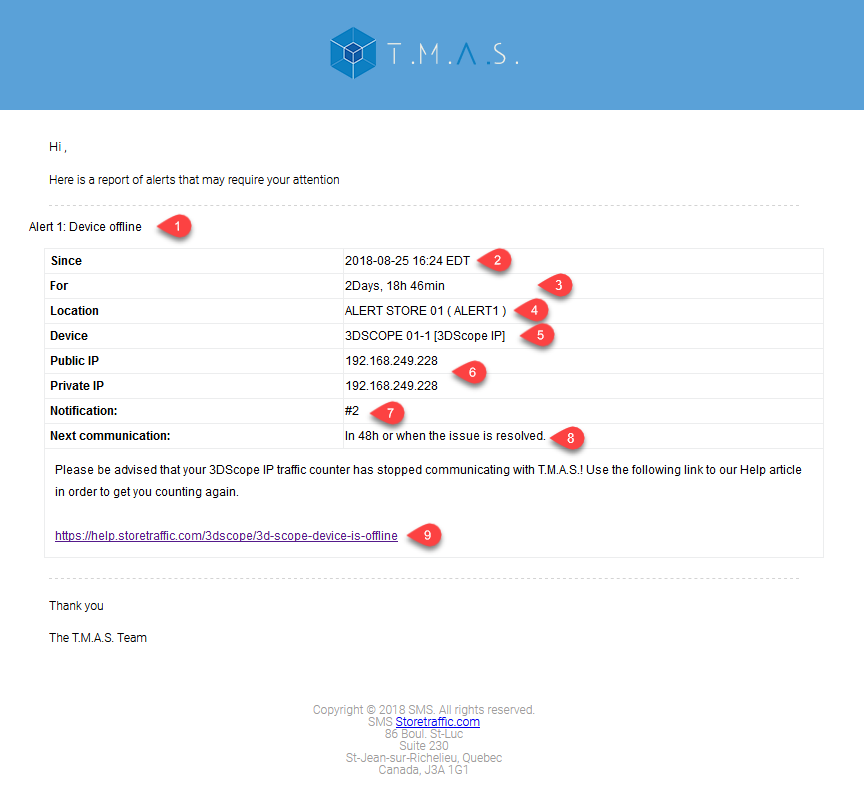
-
Alerta # : Título de la alerta
-
Desde : Fecha / Hora en que se detectó el 1er.
-
Cuánto tiempo no se corrige la alerta
-
Nombre de la ubicación
-
Nombre del dispositivo
- Dirección IP del dispositivo
-
Notificación #
-
Cuándo esperar la próxima notificación por correo electrónico
-
Vínculo a la base de datos de ayuda de SMS para sugerencias de resolución de problemas específicos de la alerta recibida.
Cómo configurar las preferencias de alertas
Cada usuario de TMAS tiene la capacidad de definir los tipos de alertas que desea recibir. Para configurar utilice los siguientes pasos.
-
Haga clic en el icono TMAS en la parte superior derecha de la aplicación
- Seleccionar alertas por correo electrónico

-
Mueva el interruptor para habilitar la recepción de alertas

(Administrador de TMAS) Cómo configurar destinatarios de alertas - Administrar cuentas de usuario
*Tenga en cuenta que su usuario de TMAS debe tener permisos de "Administrador de cadenas y usuarios" para configurarlo. *
Los administradores tienen la capacidad de configurar alertas para sus usuarios mediante el botón Administrar destinatarios de alertas en la función Administrar cuentas de usuario.
- Seleccione Administración
-
Seleccione Administrar usuarios

-
Seleccione Administrar destinatario de alerta

-
Interruptor de palanca para el usuario deseado y alerta
- Visión de la cámara o sensor obstruidos (cegados/bloqueados)
- Dispositivo sin conexión

- Haga clic en Aplicar para guardar los cambios o en Cancelar para volver a la pantalla de administración de usuarios.
(Admin TMAS) Cómo habilitar/deshabilitar alertas de dispositivos y bloquear preferencias de alertas de usuario - Administrar ubicaciones
*Tenga en cuenta que su usuario de TMAS debe tener permisos de "Administrador de cadenas y usuarios" para configurarlo. *
Los administradores pueden bloquear la configuración de las alertas de los usuarios para que un usuario no pueda cambiarlas, lo que evita que deshabiliten involuntariamente una alerta en la que deben tomar medidas, o viceversa. 
Después de bloquear a los usuarios, aparece el siguiente mensaje en su configuración de alertas por correo electrónico
Los administradores también pueden habilitar o deshabilitar las alertas en los dispositivos si supervisan los contadores de tráfico mediante otro método y prefieren no alertar a otros usuarios sobre problemas con los dispositivos. Una vez que se desactivan las alertas, los correos electrónicos no se enviarán ni se mostrarán en el estado actual del sistema. 
La configuración anterior se puede encontrar siguiendo los siguientes pasos
- Administración
-
Seleccione Administrar lugares

- Seleccione Avanzado
-
Desplácese un poco hacia abajo

Preguntas frecuentes sobre alertas
-
P: ¿Cómo envío alertas a una dirección de correo electrónico grupal como IT@company.com?
- R: El sistema de alerta está basado en el usuario. Por tanto, es necesario que se configure una configuración de usuario con esta dirección de correo electrónico.
- P: ¿De qué dirección de correo electrónico provienen las alertas?
-
P: Había un dispositivo sin conexión y no recibí ninguna notificación al respecto, ¿cómo puede ser?
- R: (Administrador) Verifique la configuración de recepción del usuario, (usuario) Verifique sus preferencias de alerta por correo electrónico